Esta página explica como ligar o Google Distributed Cloud (GDC) com isolamento de ar ao fornecedor de identidade (IdP) existente da sua organização. Um IdP é um sistema que faz a gestão e protege centralmente as identidades dos utilizadores, fornecendo serviços de autenticação. A ligação a um IdP existente permite que os utilizadores acedam ao GDC através das credenciais da respetiva organização, sem necessidade de criar nem gerir contas separadas no GDC. Este processo garante uma experiência de início de sessão simples e segura. Uma vez que um IdP é um recurso global, os utilizadores podem aceder ao GDC através do mesmo IdP, independentemente da zona em que trabalham.
Esta página destina-se a públicos-alvo no grupo de administradores da plataforma, como administradores de TI ou engenheiros de segurança, que querem estabelecer ligação a um IdP. Para mais informações, consulte a documentação sobre públicos-alvo para GDC com isolamento de ar.
Pode estabelecer ligação a um fornecedor de identidade existente através de uma das seguintes opções:
Antes de começar
Antes de se ligar a um fornecedor de identidade existente, certifique-se de que a configuração inicial está concluída e que tem as autorizações necessárias.
Configuração inicial da ligação do Fornecedor de identidade
Um membro do grupo de operador de infraestrutura da sua organização tem de configurar a ligação inicial ao IdP antes de os utilizadores poderem aceder aos clusters ou aos painéis de controlo do GDC.
Para o fazer, podem abrir um pedido no o sistema de pedidos e fornecer as seguintes informações sobre o fornecedor de identidade:
- Número de servidores e respetivos tipos.
- Quantidade de armazenamento de blocos em TB.
- Quantidade de armazenamento de objetos em TB.
- Parâmetros obrigatórios para OIDC:
- clientID: ID da aplicação cliente que faz pedidos de autenticação ao fornecedor OpenID.
- clientSecret: segredo conhecido apenas pela aplicação e pelo fornecedor OpenID.
- issuerURL: URL para onde os pedidos de autorização são enviados para o seu OpenID.
- scopes: âmbitos adicionais a enviar para o fornecedor OpenID.
- userclaim: afirmação do símbolo da Web JSON (JWT) a usar como nome de utilizador.
- certificateAuthorityData: um certificado codificado em PEM codificado em Base64 para o fornecedor de OIDC.
- Parâmetros obrigatórios para fornecedores SAML:
- idpCertificateDataList: os certificados de IdP para validar a resposta SAML. Estes certificados têm de estar codificados em base64 padrão e no formato PEM. Só são suportados um máximo de dois certificados para facilitar a rotação de certificados de IdP.
- idpEntityID: o ID de entidade SAML do fornecedor SAML, especificado num formato de URI. Por exemplo:
https://www.idp.com/saml. - idpSingleSignOnURI: o URI para o ponto final de SSO do fornecedor de SAML. Por
exemplo:
https://www.idp.com/saml/sso.
- Nome de utilizador ou grupo de nomes de utilizador para os administradores iniciais.
Autorizações necessárias
Para receber as autorizações necessárias para associar um fornecedor de identidade existente, faça o seguinte:
- Peça ao administrador de IAM da organização para lhe conceder a função de administrador da federação de IdP
(
idp-federation-admin). - Certifique-se de que o administrador inicial que especificar quando associar o fornecedor de identidade tem a função de administrador da IAM da organização (
organization-iam-admin).
Efetue a associação a um fornecedor de identidade existente
Para associar o fornecedor de identidade, tem de ter um único ID de cliente e segredo do seu fornecedor de identidade. Pode estabelecer ligação a um fornecedor de OIDC ou SAML existente.
Associe um fornecedor OIDC existente
Para estabelecer ligação a um fornecedor OIDC existente, conclua os seguintes passos:
Consola
- Inicie sessão na consola do GDC. O exemplo seguinte mostra a consola após iniciar sessão numa organização denominada
org-1:
- No menu de navegação, clique em Identidade e acesso > Identidade.

Clique em Configurar novo fornecedor de identidade.

Na secção Configurar fornecedor de identidade, conclua os seguintes passos e clique em Seguinte:

- No menu pendente Fornecedor de identidade, selecione Open ID Connect (OIDC).
- Introduza um nome do fornecedor de identidade.
- No campo URL do Google Distributed Cloud, introduza o URL que usa para aceder ao GDC.
- No campo URI do emissor, introduza o URL para onde os pedidos de autorização são enviados para o seu fornecedor de identidade. O servidor da API Kubernetes usa este URL para descobrir chaves públicas para validar tokens. O URL tem de usar HTTPS.
- No campo ID de cliente, introduza o ID da aplicação cliente que faz pedidos de autenticação ao fornecedor de identidade.
- Na secção Segredo do cliente, selecione Configurar segredo do cliente
(Recomendado).
- No campo Segredo do cliente, introduza o segredo do cliente, que é um segredo partilhado entre o seu fornecedor de identidade e a Distributed Cloud.
Opcional: no campo Prefixo, introduza um prefixo. O prefixo é adicionado ao início das reivindicações de utilizadores e das reivindicações de grupos. Os prefixos são usados para distinguir entre diferentes configurações de fornecedores de identidade. Por exemplo, se definir um prefixo de
myidp, uma reivindicação de utilizador pode sermyidpusername@example.come uma reivindicação de grupo pode sermyidpgroup@example.com. O prefixo também tem de ser incluído quando atribui autorizações de controlo de acesso baseado em funções (CABF) a grupos.Opcional: na secção Encriptação, selecione Ativar tokens encriptados.
Para ativar os tokens de encriptação, tem de ter a função de administrador da federação de IdPs. Peça ao administrador de IAM da organização para lhe conceder a função de administrador da federação do IdP (
idp-federation-admin).- No campo ID da chave, introduza o ID da chave. O ID da chave é uma chave pública de um símbolo de encriptação Web JSON (JWT). O seu fornecedor de OIDC configura e aprovisiona um ID da chave.
- No campo Chave de desencriptação, introduza a chave de desencriptação no formato PEM. A chave de desencriptação é uma chave assimétrica que desencripta uma encriptação. O seu fornecedor de OIDC configura e aprovisiona uma chave de desencriptação.
Na secção Configurar atributos, conclua os seguintes passos e clique em Seguinte:
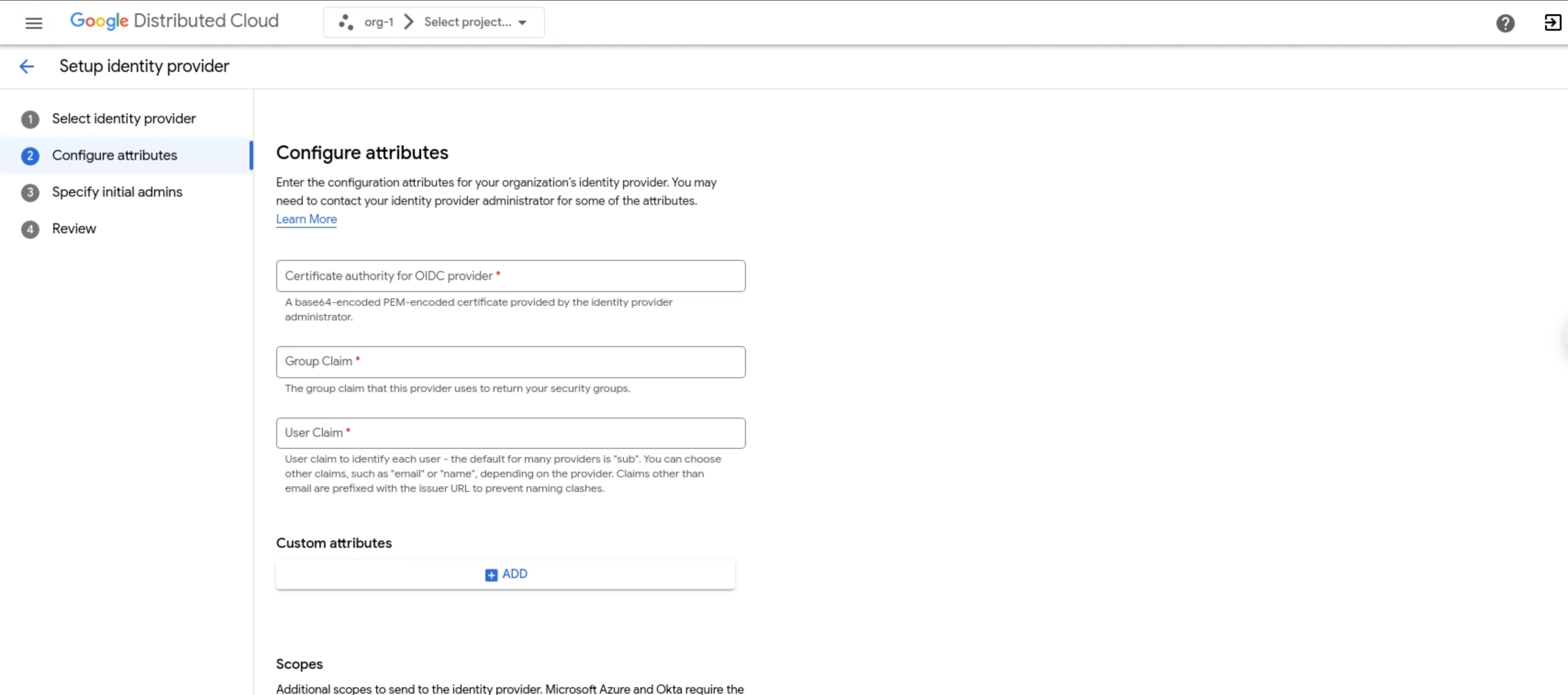
- No campo Autoridade de certificação para o fornecedor OIDC, introduza um certificado codificado em PEM codificado em base64 para o fornecedor de identidade. Para mais informações, consulte https://en.wikipedia.org/wiki/Privacy-Enhanced_Mail.
- Para criar a string, codifique o certificado, incluindo os cabeçalhos, em
base64. - Inclua a string resultante como uma única linha.
Exemplo:
LS0tLS1CRUdJTiBDRVJUSUZJQ0FURS0tLS0tC...k1JSUN2RENDQWFT==
- Para criar a string, codifique o certificado, incluindo os cabeçalhos, em
- No campo Reivindicação de grupo, introduza o nome da reivindicação no token do fornecedor de identidade que contém as informações do grupo do utilizador.
- No campo Reivindicação do utilizador, introduza a reivindicação para identificar cada utilizador. A reivindicação predefinida para muitos fornecedores é
sub. Pode escolher outras reivindicações, comoemailouname, consoante o fornecedor de identidade. As reivindicações que não sejamemailtêm o prefixo do URL do emissor para evitar conflitos de nomes. - Opcional: na secção Atributos personalizados, clique em Adicionar e introduza pares de chaves-valores para reivindicações adicionais sobre um utilizador, como o respetivo departamento ou URL da imagem do perfil.
- Se o seu fornecedor de identidade exigir âmbitos adicionais, no campo Âmbitos, introduza os âmbitos separados por vírgulas para enviar ao fornecedor de identidade.
- Na secção Parâmetros adicionais, introduza quaisquer pares de chave-valor adicionais (separados por vírgulas) exigidos pelo seu fornecedor de identidade.
Se estiver a autorizar um grupo, transmita
resource=token-groups-claim.
- No campo Autoridade de certificação para o fornecedor OIDC, introduza um certificado codificado em PEM codificado em base64 para o fornecedor de identidade. Para mais informações, consulte https://en.wikipedia.org/wiki/Privacy-Enhanced_Mail.
Na secção Especifique os administradores iniciais, conclua os seguintes passos e clique em Seguinte:

- Escolha se quer adicionar utilizadores individuais ou grupos como administradores iniciais.
- No campo Nome de utilizador ou alias do grupo, introduza o endereço de email do utilizador ou do grupo para aceder à organização. Se for o administrador, introduza o seu endereço de email, por exemplo,
kiran@example.com. O prefixo é adicionado antes do nome de utilizador, comomyidp-kiran@example.com.
Reveja as suas seleções e clique em Configurar.
O novo perfil do fornecedor de identidade está disponível na lista de perfis de identidade.
API
Para associar o seu fornecedor de identidade à sua organização, crie o recurso personalizado global
IdentityProviderConfig.
Crie um
IdentityProviderConfigficheiro YAML de recursos personalizados, comopa-idp-oidc.yaml:apiVersion: iam.global.gdc.goog/v1 kind: IdentityProviderConfig metadata: name: pa-idp-oidc namespace: platform spec: oidc: certificateAuthorityData: "IDP_BASE64_ENCODED_CERTIFICATE" clientID: IDP_CLIENT_ID clientSecret: IDP_CLIENT_SECRET groupPrefix: IDP_GROUP_PREFIX groupsClaim: IDP_GROUP_CLAIM issuerURI: IDP_ISSUER_URI scopes: openid email profile userClaim: IDP_USER_CLAIM userPrefix: IDP_USER_PREFIXSubstitua as seguintes variáveis:
IDP_BASE64_ENCODED_CERTIFICATE: o certificado com codificação base64 para o IdP.IDP_CLIENT_ID: o ID de cliente do IdP.IDP_CLIENT_SECRET: o segredo do cliente para o IdP.IDP_GROUP_PREFIX: o prefixo dos grupos no IdP.IDP_GROUP_CLAIM: o nome da reivindicação no token do IdP que agrupa as informações.IDP_ISSUER_URI: o URI do emissor do IdP.IDP_USER_CLAIM: o nome da reivindicação no token do IdP para o utilizador.IDP_USER_PREFIX: o prefixo do IdP do utilizador.
Aplique o recurso personalizado
IdentityProviderConfigao servidor de API global:kubectl --kubeconfig GLOBAL_API_SERVER_KUBECONFIG apply -f pa-idp-oidc.yamlSubstitua a variável
GLOBAL_API_SERVER_KUBECONFIGpelo caminho para o ficheiro kubeconfig do servidor da API global.
Associe a um fornecedor de SAML existente
Para estabelecer ligação a um fornecedor de SAML existente, conclua os seguintes passos:
Consola
- Inicie sessão na consola do GDC.
- No menu de navegação, clique em Identidade e acesso > Identidade.
Na secção Configurar fornecedor de identidade, conclua os seguintes passos e clique em Seguinte:
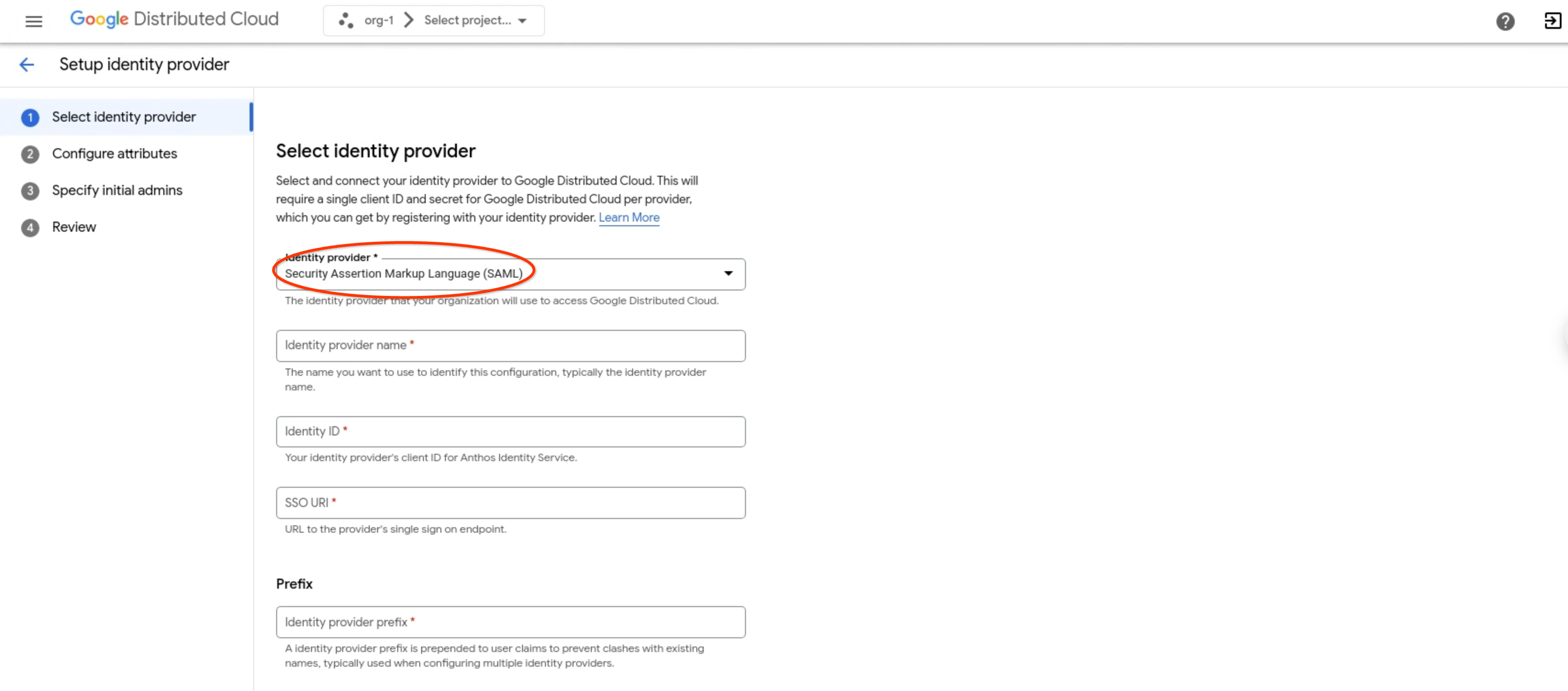
- No menu pendente Fornecedor de identidade, selecione Security Assertion Markup Language (SAML).
- Introduza um nome do fornecedor de identidade.
- No campo ID de identidade, introduza o ID da aplicação cliente que faz pedidos de autenticação ao fornecedor de identidade.
- No campo URI de SSO, introduza o URL para o ponto final de início de sessão único do fornecedor. Por exemplo:
https://www.idp.com/saml/sso. No campo Prefixo do fornecedor de identidade, introduza um prefixo. O prefixo é adicionado ao início das reivindicações de utilizadores e grupos. Os prefixos distinguem entre diferentes configurações do Fornecedor de identidade. Por exemplo: se definir um prefixo de
myidp, uma reivindicação de utilizador pode ser apresentada comomyidpusername@example.come uma reivindicação de grupo pode ser apresentada comomyidpgroup@example.com. Também tem de incluir o prefixo quando atribui autorizações RBAC a grupos.Para uma segurança melhorada, configure o seu fornecedor SAML para emitir afirmações com uma duração de 5 a 10 minutos. Esta definição é configurável nas definições do seu fornecedor de SAML.
Opcional: na secção Afirmações SAML, selecione Ativar afirmações SAML encriptadas.
Para ativar as afirmações SAML encriptadas, tem de ter a função de administrador de federação do IdP. Peça ao administrador de IAM da organização para lhe conceder a função de administrador da federação de IdP (
idp-federation-admin).- No campo Certificado de encriptação, introduza o seu certificado de encriptação no formato PEM. Recebe o certificado de encriptação depois de gerar o fornecedor SAML.
- No campo Chave de desencriptação, introduza a sua chave de desencriptação. Recebe a chave de desencriptação depois de gerar o fornecedor SAML.
Opcional: na secção Pedidos assinados SAML, selecione Ativar pedidos SAML assinados.
- No campo Certificado de assinatura, introduza o seu certificado de assinatura no formato de ficheiro PEM. O seu fornecedor de SAML configura e produz um certificado de assinatura.
- No campo Chave de assinatura, introduza a chave de assinatura no formato de ficheiro PEM. O seu fornecedor de SAML configura e produz uma chave de assinatura.
Na página Configurar atributos, conclua os seguintes passos e clique em Seguinte:

- No campo Certificado do IdP, introduza
um certificado codificado em PEM codificado em base64 para o fornecedor de identidade. Para mais informações, consulte https://en.wikipedia.org/wiki/Privacy-Enhanced_Mail.
- Para criar a string, codifique o certificado, incluindo os cabeçalhos, em
base64. - Inclua a string resultante como uma única linha. Por exemplo:
LS0tLS1CRUdJTiBDRVJUSUZJQ0FURS0tLS0tC...k1JSUN2RENDQWFT==.
- Para criar a string, codifique o certificado, incluindo os cabeçalhos, em
- Introduza quaisquer certificados adicionais no campo Certificado de IdP adicional.
- No campo Atributo do utilizador, introduza o atributo para identificar cada utilizador. O atributo predefinido para muitos fornecedores é
sub. Pode escolher outros atributos, comoemailouname, consoante o fornecedor de identidade. Os atributos que não sejamemailtêm o prefixo do URL do emissor para evitar conflitos de nomenclatura. - No campo Atributo do grupo, introduza o nome do atributo no token do fornecedor de identidade que contém as informações do grupo do utilizador.
- Opcional: na área Mapeamento de atributos, clique em Adicionar e introduza pares de chaves-valores para atributos adicionais sobre um utilizador, como o respetivo departamento ou URL da imagem do perfil.
- No campo Certificado do IdP, introduza
um certificado codificado em PEM codificado em base64 para o fornecedor de identidade. Para mais informações, consulte https://en.wikipedia.org/wiki/Privacy-Enhanced_Mail.
Na secção Especifique os administradores iniciais, conclua os seguintes passos e clique em Seguinte:

- Escolha se quer adicionar utilizadores individuais ou grupos como administradores iniciais.
- No campo Nome de utilizador, introduza o endereço de email do utilizador ou do grupo para aceder à organização. Se for o administrador, introduza o seu endereço de email, por exemplo,
kiran@example.com. O prefixo é adicionado antes do nome de utilizador, comomyidp-kiran@example.com.
Na página Rever, verifique todos os valores de cada configuração de identidade antes de continuar. Clique em Anterior para regressar às páginas anteriores e fazer as correções necessárias. Quando tiver configurado todos os valores de acordo com as suas especificações, clique em Configurar.
API
Para associar o seu fornecedor de identidade à sua organização, crie o recurso personalizado global
IdentityProviderConfig.
Crie um
IdentityProviderConfigficheiro YAML de recursos personalizados, comopa-idp-saml.yaml:apiVersion: iam.global.gdc.goog/v1 kind: IdentityProviderConfig metadata: name: pa-idp-saml namespace: platform spec: saml: groupPrefix: IDP_GROUP_PREFIX groupsAttribute: IDP_GROUP_ATTRIBUTE idpCertificateDataList: - "IDP_BASE64_ENCODED_CERTIFICATE" idpEntityID: IDP_SAML_ENTITY_ID idpSingleSignOnURI: IDP_SAML_SSO_URI userAttribute: IDP_USER_ATTRIBUTE userPrefix: IDP_USER_PREFIXSubstitua as seguintes variáveis:
IDP_GROUP_PREFIX: o prefixo dos grupos no IdP.IDP_GROUP_ATTRIBUTE: o atributo para grupos no IdP.IDP_BASE64_ENCODED_CERTIFICATE: o certificado com codificação base64 para o IdP.IDP_SAML_ENTITY_ID: o URL ou o URI para identificar exclusivamente o IdP.IDP_SAML_SSO_URI: o URI do emissor do IdP.IDP_USER_ATTRIBUTE: o atributo do utilizador do IdP, como um email.IDP_USER_PREFIX: o nome da reivindicação no token do IdP para o utilizador.
Aplique o recurso personalizado
IdentityProviderConfigao servidor de API global:kubectl --kubeconfig GLOBAL_API_SERVER_KUBECONFIG apply -f pa-idp-saml.yamlSubstitua a variável
GLOBAL_API_SERVER_KUBECONFIGpelo caminho para o ficheiro kubeconfig do servidor da API global.
Elimine um fornecedor de identidade existente
Elimine um fornecedor de identidade existente através da consola da GDC:
- Inicie sessão na consola do GDC.
- No seletor de projetos, selecione a organização na qual quer eliminar o fornecedor de identidade.
- No menu de navegação, clique em Identidade e acesso > Identidade.
Selecione a caixa junto ao nome de um ou mais fornecedores de identidade.
É apresentada uma mensagem com o número de fornecedores de identidade selecionados e um botão Eliminar.
Clique em Eliminar.

